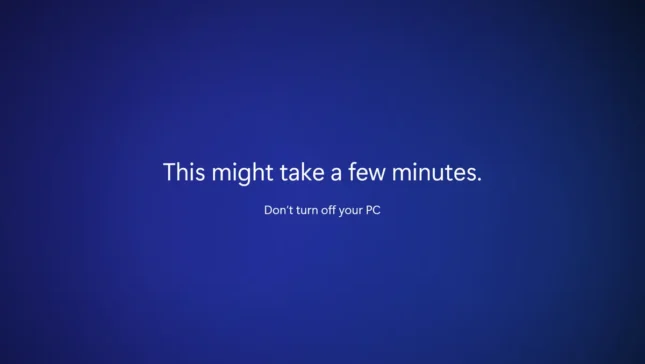This might take a few minutes. Ne bi bilo pogosto težava, če bi Microsoft dodal ocenjeni časovnik, da bi vedel, koliko minut potrebuje eno minuto Windows 11 Posodobitev za dokončanje tega postopka. Kot on Apple Ko je operacijski sistem Maccos posodobljen.
zadovoljstvo
Kot smo včasih, operacijski sistemi potrebujejo ponovni zagon, da namestijo bolj dosledne posodobitve, zlasti tiste, ki prinašajo večje spremembe jedra.
Številni uporabniki je čakalna doba zmedena za konfiguriranje posodobitev, ko se prikaže modri zaslon This might take a few minutes. Don’t turn off your PC.
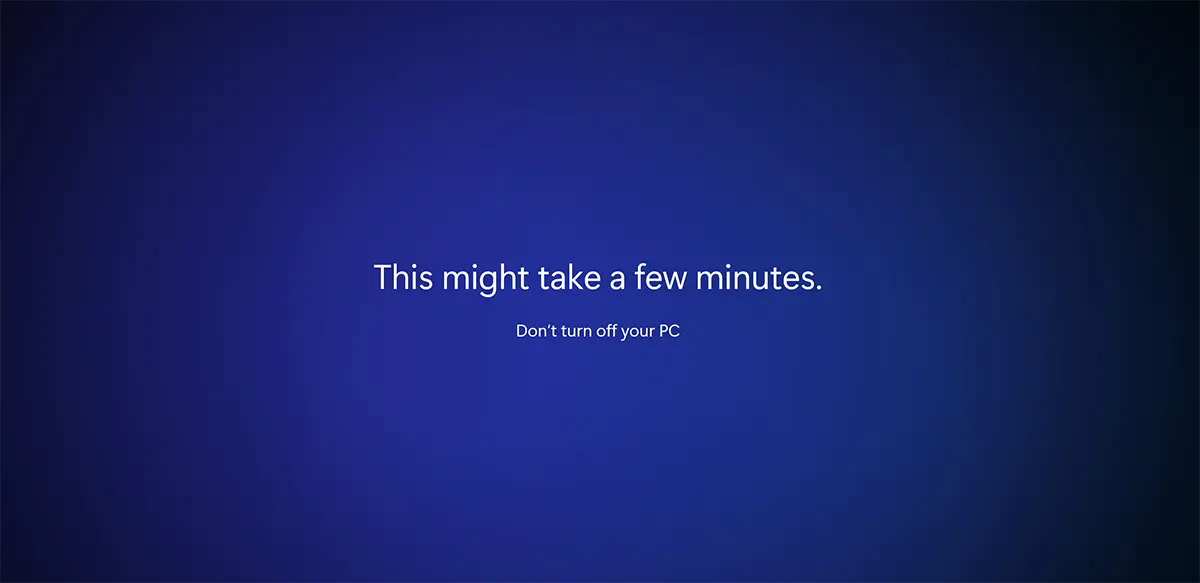
Večino časa je najboljša posodobitev popravka Windows 11 čas.
Popravite: To lahko traja nekaj minut. Ne izklopite računalnika.
Prva resolucija, kot sem že rekel, je… Čas. Dajte računalniku za več časa do zaključka postopka namestitve posodobitev Windows.
Čas in potrpljenje
Glede na količino posodobitev in zmogljivosti računalniške strojne opreme lahko ta postopek traja od 3 – 5 minut in do več kot pol ure. Če se zdi, da je ta zaslon blokiran, je možno, da vse deluje normalno in se bo operacijski sistem zagnal po kratkem času.
Potrpežljivost najbolj rešuje to težavo posodobitev sistema Windows 11.
Ctrl + alt + od
Hkrati potisnemo tipke: Control + Alt + Delete Prekinem trenutni postopek, v katerem se vrstni red izvaja. V scenariju, v katerem sistem ni bil blokiran, se mora prikazati zaslon za prijavo uporabnika (prijavni zaslon).
Znova zaženite računalnik – Izklopite
Po daljšem čakanju, če ste ugotovili, da je računalnik ostal blokiran in postopek posodobitve sistema Windows 11 ni več dokončan, izlet z tega zaslona in težava je rešena “hladen ponovni zagon”.
Držite pritisk nekaj sekund gumba “moč” In počakajte, da se računalnik ali prenosnik zapre. Počakajte 3-4 sekunde in znova zaženite. Najverjetneje bo pred posodobitvami sklenil kratek postopek vračanja v državo.
Nadaljujte postopek posodobitve.